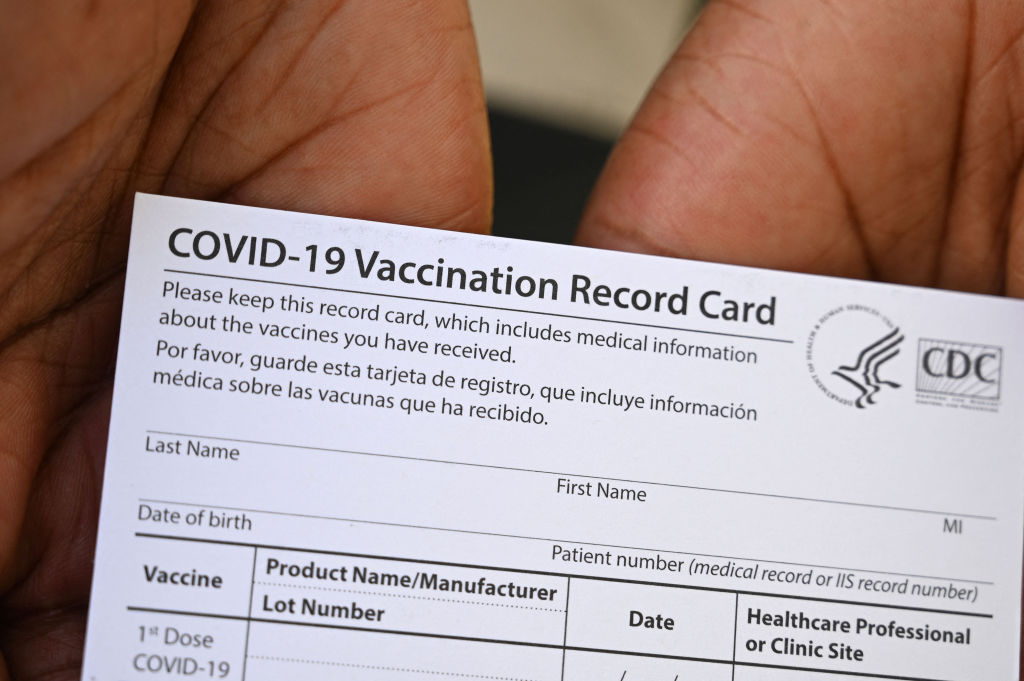Personen die zijn ingeënt, moeten hun vaccinatiekaart bij zich dragen telkens wanneer ze instellingen zoals indoor evenementenlocaties, restaurants, bars en sportscholen die dit vereisen, betreden.
Maar wat als u dat belangrijke document dat u na de vaccinatie heeft gekregen, bent kwijtgeraakt of vernietigd? De trieste waarheid is dat de Amerikaanse Centers for Disease Control and Prevention (CDC) geen kopie van die kaart bewaren of bewaren. Om deze reden helpen openbare en particuliere entiteiten in de Verenigde Staten en over de hele wereld mensen om COVID-19-vaccinatiekaarten digitaal op te slaan en in te dienen.
Nu heeft elektronicagigant Samsung zich bij de strijd gevoegd, volgens cnet.
Digitale kopieën van uw vaccinatiekaart nemen slechts enkele minuten in beslag om op uw telefoon op te slaan. Dit zou een veiligere en handigere optie zijn dan het dragen van een gelamineerde kopie van de kaart.
Smart Health Cards voor COVID-19-vaccinatie op Samsung Galaxy-telefoons
Voor Samsung Galaxy-bezitters kunnen vaccinatiekaarten worden opgeslagen als pas op Samsung Pay, de app voor telefoonportemonnee. Dit is in samenwerking met The Commons Project om vaccinrecords te certificeren en te uploaden, VS VANDAAG genaamd.
Om uw COVID-19-vaccinatiekaart aan Samsung Pay toe te voegen, moet u eerst de CommonHealth-app downloaden van de Google Play Store, volgens de instructies van Cnet. Volg gewoon de instructies van de app om uw vaccinatiestatus te certificeren. Nadat de app bevestigt dat u de vaccinatie heeft ontvangen, krijgt u een melding om de Smart Health Card op Samsung Pay te downloaden.
Deze slimme gezondheidskaart moet u tonen als iemand u vraagt te bewijzen dat u de vaccinatie heeft gekregen.
Lees ook: COVID-19 Vaccin Tracker: Functies van Google Digital Vaccine Card, Hoe te registreren
Voor andere smartphones is het maken van een foto van uw vaccinatiekaart de gemakkelijkste manier om een digitale back-up van uw document op te slaan, wat de CDC ten zeerste aanbeveelt. In dit COVID-19-vaccinatierapport staan uw vaccinatiedata en -locaties, dus zorg ervoor dat deze duidelijk zichtbaar zijn op de foto.
Bewaar digitale kopieën van vaccinatiekaarten op iPhone- en Android-apparaten
U moet het dan in een verborgen album plaatsen om te voorkomen dat het vanuit de bibliotheek wordt bekeken. Als zodanig hoef je niet door de diepe holtes van een filmrol te scrollen om je vaccinkaart te vinden, voegde USA Today eraan toe.
Nadat u uw kaart op de iPhone hebt vastgelegd, gaat u naar de knop Foto’s delen en kiest u Verbergen. De kaartafbeelding wordt vervolgens opgeslagen in een verborgen album dat toegankelijk is door op Albums en vervolgens op Hulpprogramma’s te klikken.
Aan de andere kant kunnen vergrendelde mappen worden gemaakt in Android-telefoons (Lollipop 5.0 of hoger) om deze vaccinatiekaarten te bewaren. Je moet ook een foto van de kaart maken en deze vervolgens toevoegen aan een nieuw album dat bedoeld is voor gemakkelijke toegang, meldt Cnet. Open Google Foto’s en selecteer de afbeelding van de vaccinatiekaart. Tik op de menuknop met drie stippen in de rechterbovenhoek van het scherm en tik vervolgens op Toevoegen aan album. Selecteer + Nieuw album en noem het, optioneel “Mijn vaccinatiekaart”, en druk vervolgens op het vinkje.
Een andere manier om de vaccinatiekaart in uw telefoon op te slaan, is door deze te scannen. Voor iPhone kunt u de COVID-19-rapportkaart scannen met de Notes-app, omdat dit een hoger beveiligingsniveau toevoegt. Om te scannen, moet je een nieuwe notitie starten, op Camera tikken, omlaag scrollen naar Document scannen en de ingebouwde scanner vragen om je COVID-19-kaart toe te voegen. U kunt dit document ook vergrendelen met een toegangscode.
Voor Android-apparaten moet u de Google Drive-app openen en op het “+”-teken tikken, Nieuwsbrieven getoond. Vervolgens moet u op “Nieuw” en vervolgens op “Scannen” drukken en vervolgens kunt u het gebied bijsnijden zodat het op de kaart past. Druk vervolgens op “Opslaan”.
Gerelateerd artikel: De COVID-19-vaccinatiegids Altijd bij u in uw Samsung Galaxy: records toevoegen in Samsung Pay

“Valt vaak neer. Subtiel charmante tv-liefhebber. Toegewijde internetfan. Muziekbeoefenaar.”